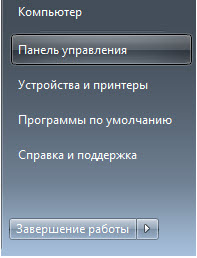-Приложения
 Я - фотографПлагин для публикации фотографий в дневнике пользователя. Минимальные системные требования: Internet Explorer 6, Fire Fox 1.5, Opera 9.5, Safari 3.1.1 со включенным JavaScript. Возможно это будет рабо
Я - фотографПлагин для публикации фотографий в дневнике пользователя. Минимальные системные требования: Internet Explorer 6, Fire Fox 1.5, Opera 9.5, Safari 3.1.1 со включенным JavaScript. Возможно это будет рабо Онлайн-игра "Empire"Преврати свой маленький замок в могущественную крепость и стань правителем величайшего королевства в игре Goodgame Empire.
Строй свою собственную империю, расширяй ее и защищай от других игроков. Б
Онлайн-игра "Empire"Преврати свой маленький замок в могущественную крепость и стань правителем величайшего королевства в игре Goodgame Empire.
Строй свою собственную империю, расширяй ее и защищай от других игроков. Б ОткрыткиПерерожденный каталог открыток на все случаи жизни
ОткрыткиПерерожденный каталог открыток на все случаи жизни
-Метки
авокадо английский баклажаны блины выпечка еда жизнь запеченные здоровье кабачки капуста картофель кекс массаж мудрое мужчины новый год овощи омлет перец печенье пирог пицца платье помидоры продукты психология рис рождество рыба салат салаты свинина скумбрия советы стихи суши счастье сыр творог торт упражнения фасоль фильмы фото фотошоп шампиньоны шоколад шпинат юмор
-Рубрики
- вторые блюда (149)
- рецепты полезных блюд (133)
- выпечка (126)
- салаты (124)
- фруктовые салаты (1)
- о еде (88)
- полезные советы (82)
- холодные закуски (61)
- еда как лекарство (53)
- быстрые блюда (52)
- все для дневника (42)
- мудрое (41)
- праздничное застолье (41)
- alone (32)
- открытки (28)
- с Новым годом (21)
- фильмы (25)
- напитки (17)
- юмор (13)
- заготовки на зиму (13)
- супы (11)
- что не надо готовить и есть (9)
- праздники (7)
- музыка (7)
- молитвы (6)
- познавательное (6)
- Земля (1)
- народные средства (5)
- стихи (4)
- все для дневника (4)
- вегетарианцу (4)
- английский (3)
- эзотерика (2)
- генераторы (2)
- аудиокниги онлайн (2)
- целебные продукты (2)
- своими руками (1)
- суп-пюре (1)
- полноценный быстрый ужин (1)
- холодные закуски (1)
- Дружественные сайты (1)
- напитки (0)
- музыка (0)
- напитки (0)
- фруктовые салаты (0)
- горячие супы (0)
- мои спонсоры (0)
- видео-кулинария (1)
- фуд-фотография (2)
- каталоги блюд (11)
- сладости (121)
- необычные рецепты (6)
- здоровье (71)
- актуальное (17)
- заботы о красоте (8)
- заработать (6)
- стильные вещи (26)
- работа с компьютером и в блоге (27)
- полезная информация (70)
- человеческое общение (30)
- познай себя (38)
- полезные техники (50)
- красота (6)
- интересное (15)
- фотошоп (25)
-Я - фотограф
галерея блюд
-Подписка по e-mail
-Поиск по дневнику
-Интересы
-Друзья
Друзья онлайн
КРАСОТА_ЗДОРОВЬЯ
СЕМЬЯ_И_ДЕТИ
Шрек_Лесной
Друзья оффлайнКого давно нет? Кого добавить?
Alina_Mix
Babajka
BARGUZIN
beautyB
elena_elena_ee
ezofm
IndiWay
justvitek
koreckolga
LediLana
light2811
Lilu72
Litizija
LiveMelenKa
lyudmilakedinova
marisha54
maxim1948
MoiMir_photo
muhtuya
SASHOKI
Sonya-mur
Sonya_kot
tet369
The_blond_goddess
web-zdrav
Zasmeshi
Азма
Андрей_Тодика
Антон_Земцов
Веселина_Динева
ГалинаБирюковаКИРИЛЮК
Доктор_Хаус_Ру
Душица
Елена_Психолог
Жанна_Лях
Женская-Планета
КИНО_И_ВСЕ_О_НЕМ
ЛГП
Литературный_Вечерок
ЛИЧНЫЕ_ОТНОШЕНИЯ
МаргаритаГК
Мария_Лоцуг
МилаЯ__Людмила
Новостной_листок
ОльчикОля
ПОСТОВОЙ
Рита_Мерзлякова
Светлана_Финогенова
Смирнова74
Шадрина_Галина
-Постоянные читатели
-Сообщества
-Трансляции
-Статистика
как ускорить работу компьютера |
Цитата сообщения Evany
Как ускорить работу компьютера и повысить его производительность на 50-60%.
Как можно ускорить работу компьютера и повысить его производительность на 50-60%. Компьютерный ликбез
| Рубрики: | работа с компьютером и в блоге |
| Комментировать | « Пред. запись — К дневнику — След. запись » | Страницы: [1] [Новые] |